So erhöhen Sie die Bildgröße online zum Teilen und Drucken
Sie stoßen oft auf Bilder von geringer Qualität, die Ihnen keine andere Wahl lassen, als enttäuscht zu sein und nach anderen alternativen Bildern zu suchen. Sie können die Bildgröße jedoch weiterhin online erhöhen. Egal, ob Sie Bilder in hoher Qualität hochladen oder Bilder in größerer Größe drucken möchten, lesen Sie diesen Beitrag und lernen Sie die 5 besten Lösungen kennen, um die Bildgröße online zu erhöhen.
Guide-Liste
Der einfachste Weg, die Bildgröße online kostenlos zu erhöhen 5 effiziente Methoden, um die Bildgröße online zu erhöhen FAQs zum Erhöhen der Bildgröße onlineDer einfachste Weg, die Bildgröße online kostenlos zu erhöhen
AnyRec AI Image Upscaler hat die Möglichkeit, die Bildgröße online nach Ihren Wünschen zu erhöhen. Da es auf KI-Technologie basiert, umfassen die Funktionen dieses Online-Tools die Verbesserung von Fotos, ohne die Bildqualität zu beeinträchtigen. Es ermöglicht Ihnen auch, seine leistungsstarken Funktionen unbegrenzt zu nutzen, ohne sich zu registrieren oder zu abonnieren. AnyRec, eines der bekanntesten Tools, mit dem Benutzer die Bildgröße online erhöhen können, ist für Windows und Mac verfügbar. Und im Gegensatz zu anderen Online-Tools, die nur die Bildgröße erhöhen können, kann AnyRec die Auflösung des Bildes hochskalieren. Auf diese Weise können Sie nicht nur die Bildgröße, sondern auch die Auflösung erhöhen.
1. Erhöhen Sie die Bildgröße online kostenlos und ohne Dateigrößenbeschränkungen.
2. Die Vergrößerungsfunktion bietet eine maximale Bildauflösung von bis zu 800%.
3. Unterstützt verschiedene Bildformate wie JPEG, PNG, TIFF, BMP usw.
4. Echtzeit-Vorschau für direkten Vergleich zwischen Original- und verbesserter Ausgabe.
So verwenden Sie AnyRec AI Image Upscaler:
Schritt 1.Klicken AnyRec AI Image Upscaler um direkt zum Online-Tool zu gelangen. Um die Bildgröße online zu erhöhen, klicken Sie auf die Schaltfläche „Foto hochladen“ und wählen Sie das Bild aus, das Sie vergrößern möchten.

Schritt 2.Wählen Sie anschließend in der Schaltflächenleiste „Vergrößerung“ im oberen Teil des Fensters die gewünschte Hochskalierungsqualität aus. Bewegen Sie den Cursor, um den Unterschied in den Details zwischen dem Originalfoto und der hochskalierten Ausgabe zu sehen.

Schritt 3.Sie können auch ein anderes Bild aus Ihrem lokalen Ordner auswählen, indem Sie auf die Schaltfläche „Neues Bild“ klicken. Klicken Sie auf die Schaltfläche „Speichern“, um das verbesserte Foto herunterzuladen, und Sie können es ohne Qualitätsverlust in sozialen Netzwerken teilen.

5 effiziente Methoden, um die Bildgröße online zu erhöhen
Sie können viele kostenlose Tools zum Erhöhen der Bildgröße online finden. Neben den besten online Foto vergrößern app, hier sind 5 weitere benutzerfreundliche Websites, mit denen Sie die Bildgröße online erhöhen können.
1. ImageResizer
Das ImageResizer-Tool ist ein flexibles Programm, das weitere Funktionen zur Bildbearbeitung bietet. Es bietet Ihnen zwei Optionen, um die Bildgröße online zu erhöhen: Image Resizer und Bulk Resize. Eine weitere gute Sache am Online-Tool ImageResizer ist die Funktion Use The URL Uploader, mit der Sie den Link des Fotos eingeben und bearbeiten können.
So verwenden Sie ImageResizer, um die Bildgröße online zu erhöhen:
Schritt 1.Gehen Sie zu Ihrem Browser und suchen Sie nach dem Online-Tool. Klicken Sie auf die Schaltfläche „Bild auswählen“, um ein Foto hochzuladen, oder ziehen Sie es per Drag & Drop aus dem Ordner auf dem Hauptbildschirm. Um den Link zu einem Bild einzugeben, klicken Sie rechts unten auf die Schaltfläche „URL-Uploader verwenden“.
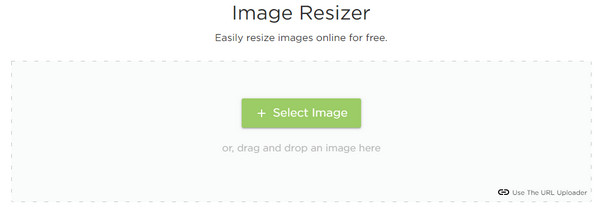
Schritt 2.Passen Sie die Größe des Bildes nach Ihren Wünschen an. Sie können wählen, ob Sie die Bildgröße über die Schaltfläche „Abmessungen“ oder „Prozentsatz“ eingeben möchten. Ein optionaler Teil des Prozesses besteht darin, dass Sie die Zieldateigröße in KB und das Ausgabeformat angeben können.

Schritt 3.Das Online-Tool bietet außerdem grundlegende Fotobearbeitungsfunktionen wie Zuschneiden, Spiegeln und Drehen, um die Bildabmessungen anzupassen. Wenn Sie mit der Bearbeitung fertig sind, klicken Sie auf die Schaltfläche „Bildgröße jetzt ändern“, um die Bildgröße online zu erhöhen.

2. Einfacher Bildgrößenveränderer
Dieses zweite empfohlene Tool verspricht, die Qualität Ihrer Fotos auch dann beizubehalten, wenn Sie die Bildgröße online erhöhen. Die Simple Image Resizer-Website hat eine einfache Benutzeroberfläche, da sie mit wesentlichen Funktionen anfängerfreundlich sein soll. Der Nachteil dieses Online-Tools ist, dass es keinen direkten Vergleich anzeigt.
So erhöhen Sie die Bildgröße online mit Simple Image Resizer:
Schritt 1.Suchen Sie in Ihrem Browser nach dem Tool. Klicken Sie auf der Website auf die Schaltfläche „Bild auswählen“ und fügen Sie das Foto zur Bearbeitung aus dem lokalen Ordner hinzu. Sobald Sie den Namen des Bildes in der leeren Leiste sehen, fahren Sie mit dem nächsten Schritt fort.
Schritt 2.Wählen Sie online die gewünschte Methode zur Bildvergrößerung aus, indem Sie zwischen „Prozent“ oder „Abmessungen“ klicken. Wenn Sie auf die Schaltfläche „Prozentsatz“ klicken, können Sie den horizontalen Schieberegler „Prozentsatz“ verschieben, um die Größe festzulegen. Im Abschnitt „Abmessungen“ können Sie die genaue Breite und Höhe des Fotos eingeben.
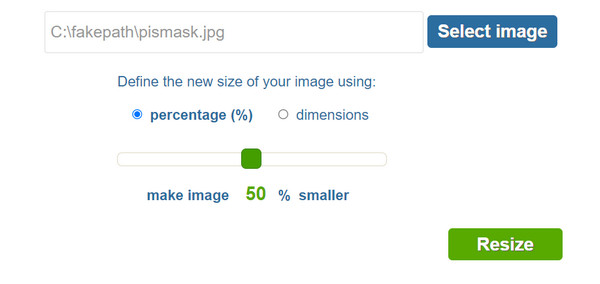
Schritt 3.Wenn alles geklärt ist, klicken Sie auf die Schaltfläche „Größe ändern“, um alle Änderungen zu übernehmen. Klicken Sie auf die Schaltfläche „Herunterladen“, um das in der Größe geänderte Bild in Ihrem Ordner zu speichern. Sie können direkt nach dem Herunterladen ein anderes Foto auswählen, um dessen Größe zu ändern.
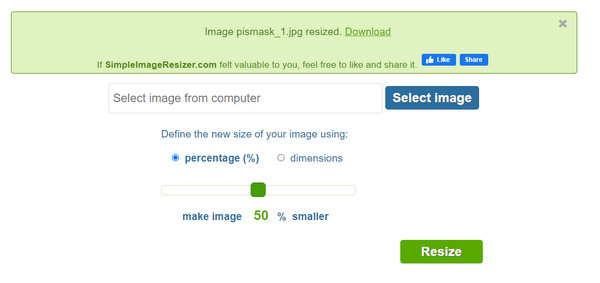
3. Befunky
Suchen Sie nach einer professionelleren Bildgrößenänderung, um die Bildgröße online zu erhöhen? Befunky ist eines der zuverlässigsten Online-Tools, das seine Dienste kostenlos anbietet. Die große Auswahl an Bildbearbeitungswerkzeugen hilft Ihnen, die Größe Ihres Fotos zu ändern und die Details zu verbessern. Sie können für $9,99 monatlich auf ein Premium-Abonnement upgraden und Bilder unbegrenzt bearbeiten und in der Größe ändern.
So verwenden Sie Befunky, um die Bildgröße online zu erhöhen:
Schritt 1.Klicken Sie auf der Startseite der Website auf die Schaltfläche „Erste Schritte“ und das Tool leitet Sie zum Bearbeitungsfenster weiter. Suchen Sie die Schaltfläche „Öffnen“ und klicken Sie darauf, um ein Bild von Ihrem Computer hochzuladen. Zu den weiteren Upload-Methoden gehören Google Drive, Google Fotos und mehr.
Schritt 2.Das Tool leitet Sie sofort zum Werkzeug „Größe ändern“ weiter. Passen Sie die gewünschte Größe in den Feldern Breite und Höhe an oder geben Sie sie an. Klicken Sie auf die Schaltfläche „Übernehmen“, um alle Änderungen zu speichern. Fahren Sie mit der Verbesserung des Bildes fort, indem Sie das Menü „Bearbeiten“ aufrufen.
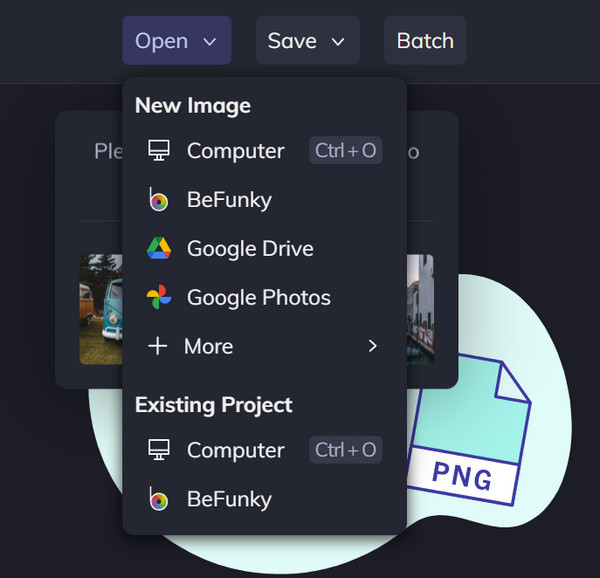
Schritt 3.Weitere wichtige Bildbearbeitungswerkzeuge, die Sie verwenden können, sind „Verschönern“, „Vignettierung“, „Glättung“, „Linsenunschärfe“ und mehr. Wenn Sie mit der Bildbearbeitung fertig sind, klicken Sie auf die Schaltfläche „Speichern“, um die gewünschte Speicheroption auszuwählen. Starten Sie eine weitere Vergrößerung der Bildgröße online, indem Sie ein weiteres Bild importieren.

4. Online-Bildgrößenanpassung
Online Image Resizer bietet die einfachste Form, die Bildgröße online zu erhöhen. Obwohl dieses Tool nicht viel wie die vorherigen Online-Tools bietet, bleibt Online Image Resizer so einfach und engagiert ein Bild vergrößern ohne Qualitätsverlust. Leider sieht das Online-Tool aufgrund fehlender Funktionen veraltet aus.
So verwenden Sie den Online Image Resizer:
Schritt 1.Es bietet Ihnen mehrere Möglichkeiten, Bilder auf diese Website hochzuladen. Sie können das Bild direkt auf Ihrem Computer öffnen, indem Sie im Hauptbildschirm auf die Schaltfläche „Bilder auswählen“ klicken. Oder Sie können die Bilder auf diese Site ziehen. Und wenn Ihre Bilder von Google Drive und Dropbox stammen, können Sie auch auf die beiden Schaltflächen rechts klicken.

Schritt 2.Bewegen Sie die Schaltfläche „Größe ändern“, um die gewünschte Bildgröße auszuwählen. Oder geben Sie den Prozentsatz, die Breite und die Höhe der Felder an. Sie können auch das Kontrollkästchen „Seitenverhältnis beibehalten“ aktivieren, um das Seitenverhältnis nicht zu ändern.

Schritt 3.Klicken Sie auf die Schaltfläche „Größe jetzt ändern“, um alle Änderungen zu speichern. Die Schaltfläche „Herunterladen“ wird angezeigt und Sie können das in der Größe geänderte Bild herunterladen. Klicken Sie auf die Schaltfläche „Größe eines anderen Bildes ändern“, um die Größe eines weiteren Bildes zu ändern.
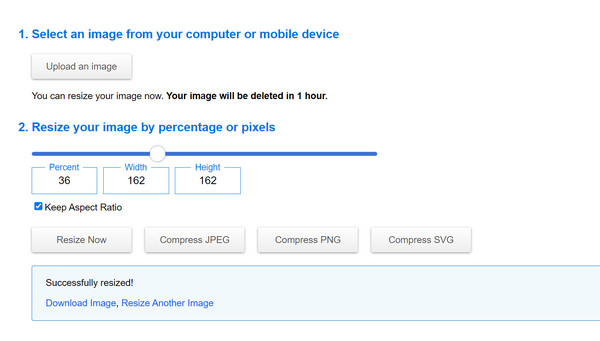
5. iLoveIMG
iLoveIMG ist eine beliebte Online-Website zum Umgang mit Bildern. In Bezug auf die Größenanpassungsfunktionen kann dieses Tool die Bildabmessungen in Prozent oder Pixel definieren. Und dann können Sie die Bildgröße online beliebig vergrößern. Darüber hinaus unterstützt es nicht nur Standbilder, Sie können mit diesem Online-Tool auch die Größe von GIFs ändern. Der Nachteil dieses Tools ist jedoch, dass Sie nur die Größe und Pixel erhöhen können, die Auflösung des Bildes kann nicht versprochen werden.
Schritt 1. Es bietet Ihnen mehrere Möglichkeiten, Bilder auf diese Website hochzuladen. Sie können das Bild direkt auf Ihrem Computer öffnen, indem Sie im Hauptbildschirm auf die Schaltfläche „Bilder auswählen“ klicken. Oder Sie können die Bilder auf diese Site ziehen. Und wenn Ihre Bilder von Google Drive und Dropbox stammen, können Sie auch auf die beiden Schaltflächen rechts klicken.
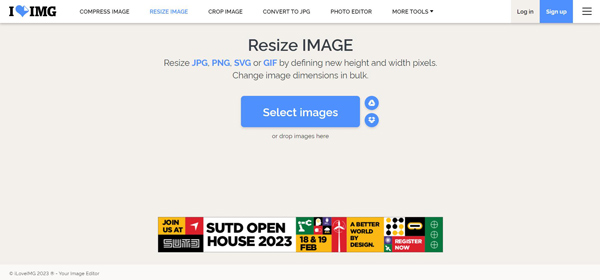
Schritt 2.Nachdem Sie das Bild heruntergeladen haben, sehen Sie, dass es zwei Optionen für Sie gibt. Sie können die Größe nach Pixeln oder nach Prozent ändern. Diese Website unterstützt jedoch nur die Vergrößerung der Bildgröße um Pixel. Und wenn Sie einen Stapel Bilder bearbeiten möchten, können Sie rechts auf die Schaltfläche „Hinzufügen“ klicken.
Schritt 3.Wenn Sie mit der Vergrößerung Ihrer Bilder fertig sind, können Sie auf die Schaltfläche „BILDER in der Größe ändern“ und dann auf die Schaltfläche „BILDER in geänderter Größe herunterladen“ klicken, um sie auf Ihrem Computer zu speichern. Oder Sie können dieses Bild als Link oder QR-Code teilen, um es auf andere Geräte herunterzuladen.
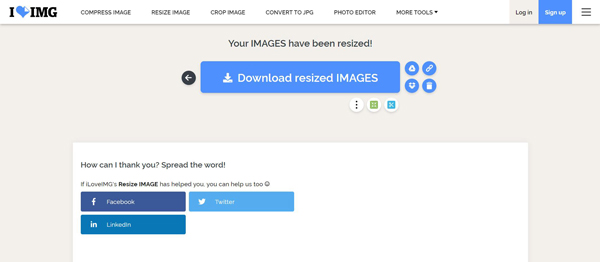
FAQs zum Erhöhen der Bildgröße online
-
1. Welche Größe sollte ich wählen, um die Bildgröße online zu erhöhen?
Wenn Sie beispielsweise ein Bild mit einer Spannweite der gesamten Breite des Browsers wünschen, können Sie eine Breite von 2560 Pixel und eine beliebige Höhe eingeben.
-
2. Kann Windows Paint die Bildgröße erhöhen?
Ja, die Paint-App erhöht die Bildgröße ohne Probleme. Öffnen Sie die Paint-App auf Ihrem Gerät und wählen Sie dann das Foto aus, dessen Größe Sie ändern möchten. Suchen Sie die Option Größe ändern im Werkzeugmenü und geben Sie den gewünschten Prozentsatz oder Pixel für die Bilder ein. Klicken Sie auf die Schaltfläche Speichern, um alle Änderungen zu speichern.
-
3. Ist Pixel wichtig, um die Bildgröße online zu erhöhen?
Wenn Sie ein Bild drucken müssen, ist das Pixel in dieser Situation unerlässlich. Das Hinzufügen neuer Pixelinformationen verhindert, dass Ihr Bild verschwommen oder verpixelt wird. Sie können Pixel zu Bildern aus Tools wie Befunky und AnyRec AI Image Upscaler hinzufügen.
Abschluss
Das Erhöhen der Bildgröße online ist mit Hilfe der am besten empfohlenen Bildgrößenanpassungen nicht schwierig. Auch über die Bildqualität sollten Sie sich keine Gedanken machen, da Sie diese nach Belieben manipulieren können. Besonders mit AnyRec AI Image Upscaler sind Sie unaufhaltsam, all Ihre Fotos in sozialen Netzwerken zu teilen. Probieren Sie es kostenlos aus.

